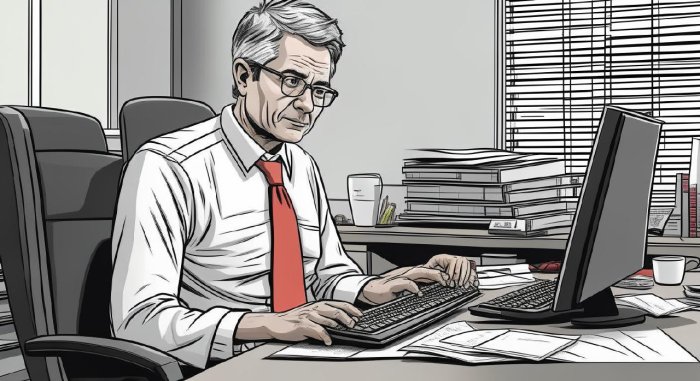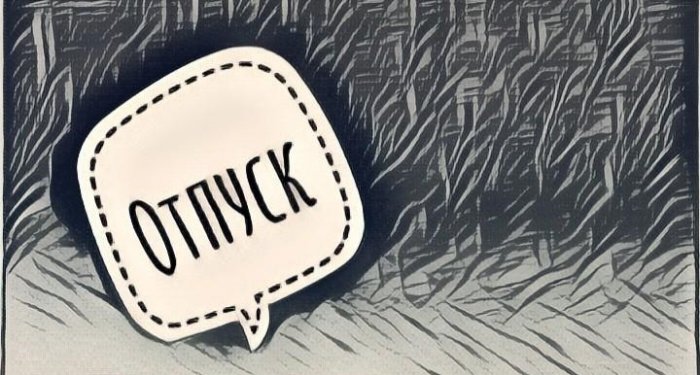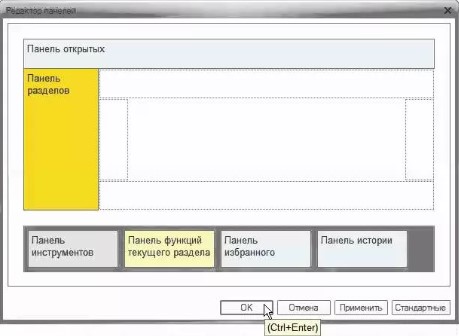Пошаговая инструкция по расчету, начислению и выплате аванса в «1С:ЗУП»
В современных условиях управления персоналом правильный расчет и выплата аванса становятся ключевыми факторами не только для обеспечения финансовой стабильности сотрудников, но и для формирования доверия между работником и работодателем. Использование системы «1С:ЗУП» значительно упрощает этот процесс, позволяя автоматизировать множество рутинных операций и избежать ошибок в начислениях. В данной статье мы подробно рассмотрим, как грамотно произвести расчет, начисление и выплату аванса, чтобы обеспечить стабильность и предсказуемость в финансовых отношениях на предприятии.
В данной статье мы подробно рассмотрим, как правильно выплачивать аванс сотрудникам с использованием программы «1С:ЗУП». Прежде всего, перед началом процесса расчета и начисления аванса необходимо убедиться в выполнении нескольких обязательных пунктов.
Подготовительные шаги перед начислением аванса
Перед начислением аванса за первую половину месяца важно внести в систему все события, произошедшие в этот период. К таким событиям относятся приемы на работу, увольнения, переводы сотрудников, изменения окладов, а также все разовые начисления, такие как премии и штрафы. Необходимо также учесть все случаи неявок сотрудников.
Следующим этапом подготовительной работы является проверка дат выплат аванса. Для этого перейдите по следующему маршруту: «Настройка» → «Предприятие» → «Организация» → «Бухучет и выплата зарплаты».
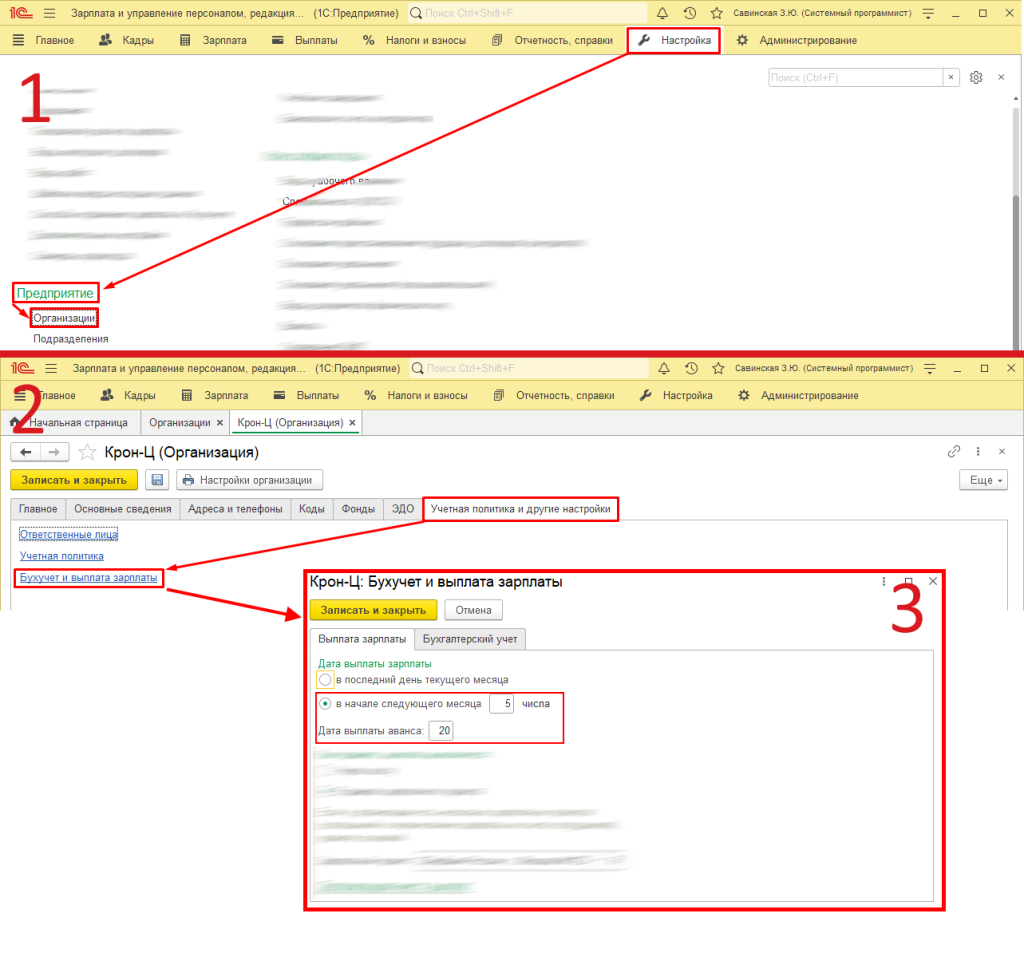
Нас будут интересовать два ключевых пункта:
Виды расчета аванса и документы для его определения
В программе «1С:ЗУП» предусмотрено три основных способа расчета аванса:
Каждому сотруднику можно установить индивидуальный вариант расчета аванса в следующих документах:
После выполнения всех подготовительных шагов можно переходить к процессу начисления аванса.
Начисление аванса при расчетных методах «Фиксированная сумма» и «Процент от тарифа»
При использовании методов «Фиксированная сумма» и «Процент от тарифа», в «Ведомости...» отклонения от рабочего графика сотрудников не учитываются. Тем не менее, настоятельно рекомендуется вносить данные о неявках, чтобы улучшить контроль за отсутствием сотрудников и избежать возможных переплат.
Для начисления аванса необходимо выбрать одну из ведомостей:
На вкладке «Выплаты» выберите пункт «Все ведомости на выплату зарплаты», нажмите кнопку «Создать» и выберите нужную ведомость. В данном примере мы будем использовать «Ведомость в кассу».
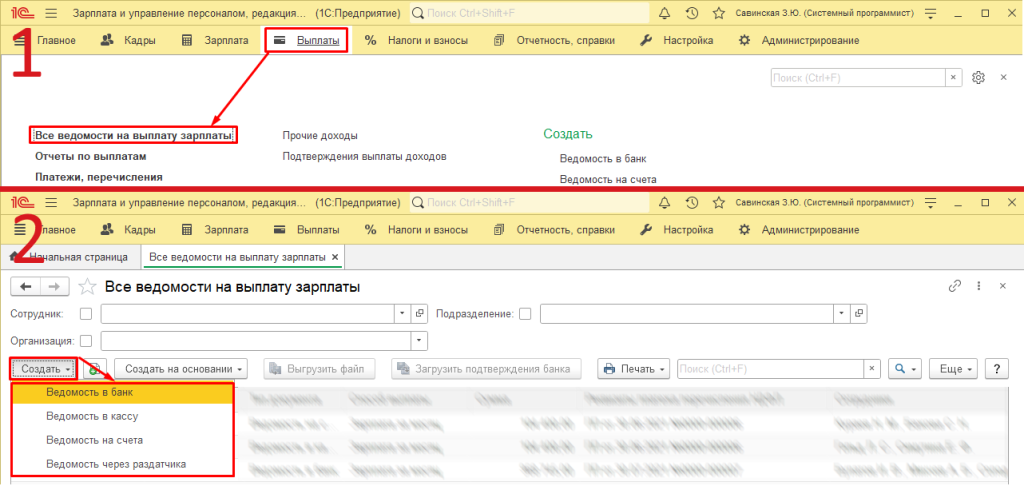
Теперь необходимо заполнить шапку документа:
После этого нажмите на кнопку «Заполнить» или «Добавить» для выбора конкретных сотрудников. В случае правильного выполнения это должно выглядеть следующим образом:
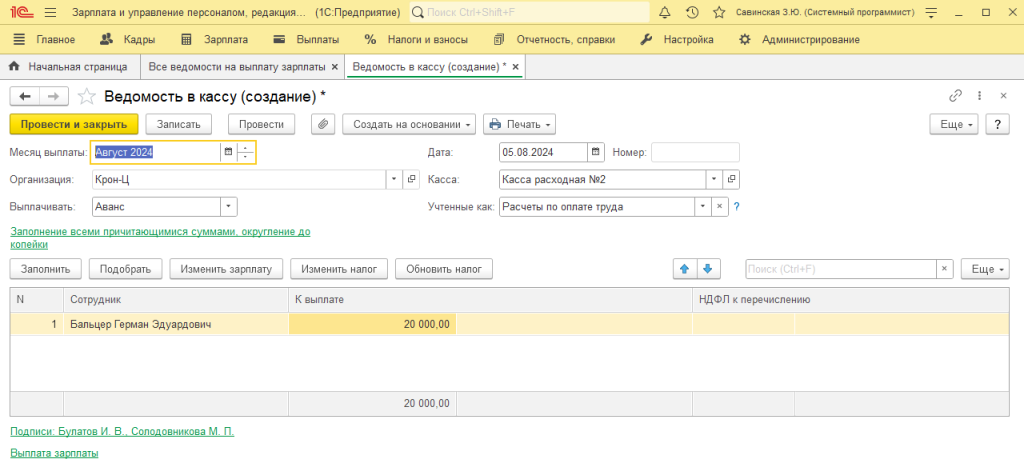
Когда все данные введены, остаётся лишь нажать на кнопку «Провести и закрыть».
Начисление аванса при расчетном методе «Расчет за первую половину месяца»
Этот метод подразумевает выплату аванса пропорционально отработанным дням. Для выполнения такого расчета нам понадобится документ «Начисление за первую половину месяца». Для его создания перейдите в раздел «Зарплата» и выберите «Все начисления». После нажатия кнопки «Создать», выберите опцию «Начисление за первую половину месяца». Откроется окно нового документа, где, как и в предыдущем случае, необходимо заполнить все требуемые поля и добавить соответствующего сотрудника в табличную часть. Это можно сделать, нажав кнопку «Заполнить» или «Добавить».
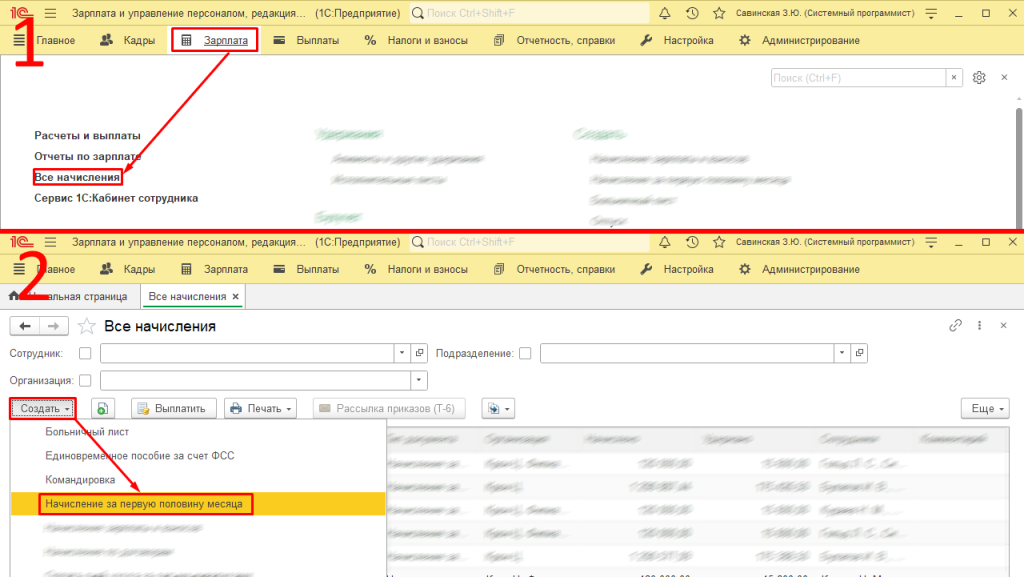
Обратите внимание: если вы добавляете сотрудника через «Добавить», в колонке «Начисление» не должно быть пустых значений. Здесь необходимо выбрать основание для расчета суммы аванса, в нашем примере это будет «Оплата по окладу», так как заработная плата сотрудника определяется на основе оклада.
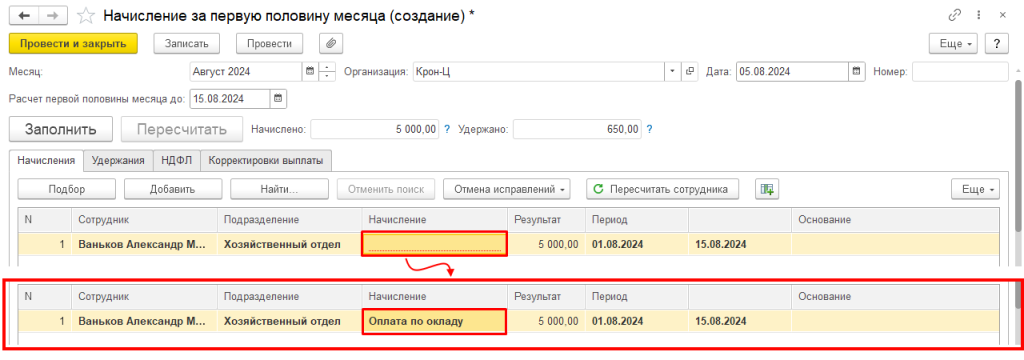
После заполнения всех необходимых данных, нажмите на кнопку «Провести и закрыть». Документ будет сохранен, и далее его можно выплачивать через «Ведомость в банк» или «Ведомость в кассу». Таким образом, следуя данным шагам, вы сможете правильно начислить и выплатить аванс сотрудникам с использованием программы «1С:ЗУП». В заключение стоит подчеркнуть, что правильная организация процесса начисления аванса не только повысит уровень удовлетворенности сотрудников, но и поможет избежать финансовых рисков для компании. Использование возможностей программы «1С:ЗУП» позволяет значительно упростить эту задачу, минимизируя ошибки и ускоряя процесс.